illustratorの代わりに使える無料ソフトinkscapeの導入方法
みなさまおはこんばんにちは、せなです
今回はillustrator(イラストレーター)の代わりに使えるフリーのドローソフト
inkscape(インクスケープ)のダウンロードからインストールまでを解説させていただきます
始めに
inkscapeは無料のドローソフトです
「illustratorは値段もそこそこするしフリーのドローソフトはないかなー」って探していた方にオススメです
使い方などについては一切書いておりませんので、使い方について知りたい方はブラウザバックしましょう
inkscapeのダウンロード&インストール方法
ダウンロード方法
まず初めにinkscapeを提供しているサイトへアクセスして、ソフトのダウンロードを行う必要があります
公式リンク:inkscape
サイトへアクセスされましたら「DOWNLOADタブ」から「Download」を選択してください
次に自身が利用されているOSを選択します
(ここではWindowsを選んだものとして進めます)
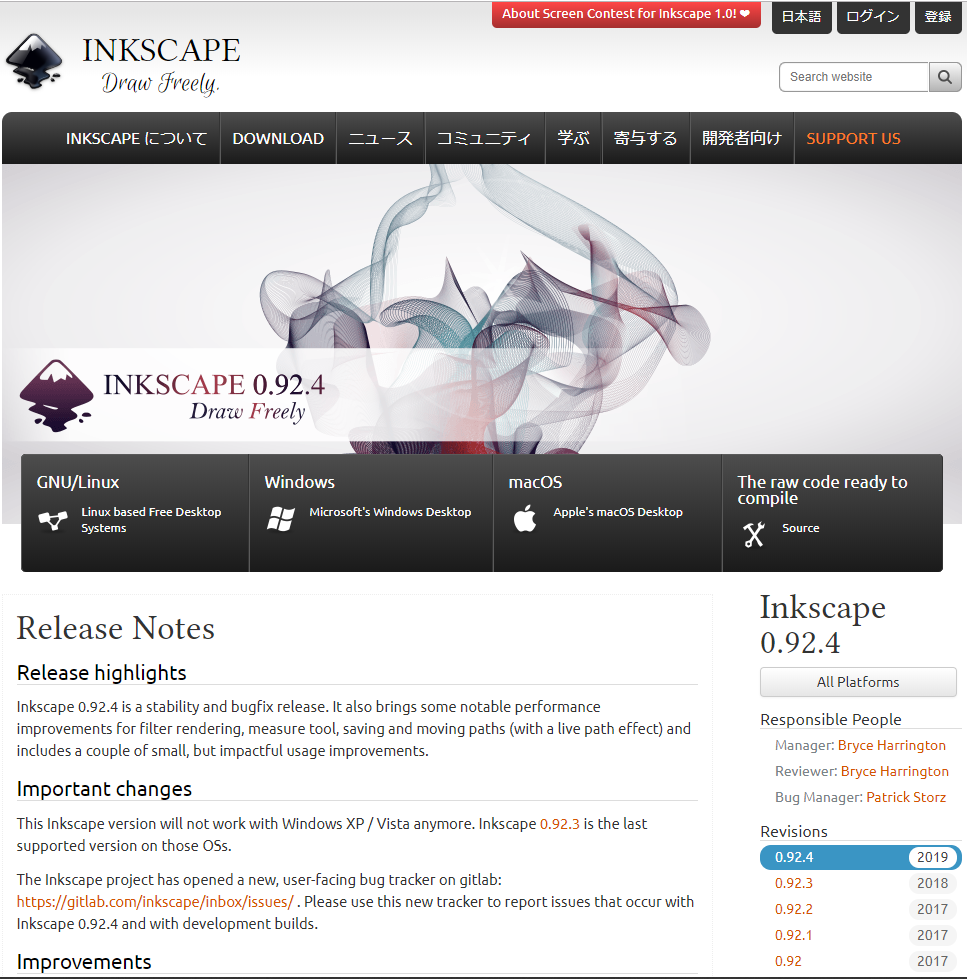
下のような画面が表示されたかと思いますので、64-bitを選択します
(32bitのパソコンを使用している方は32-bitを選択します)
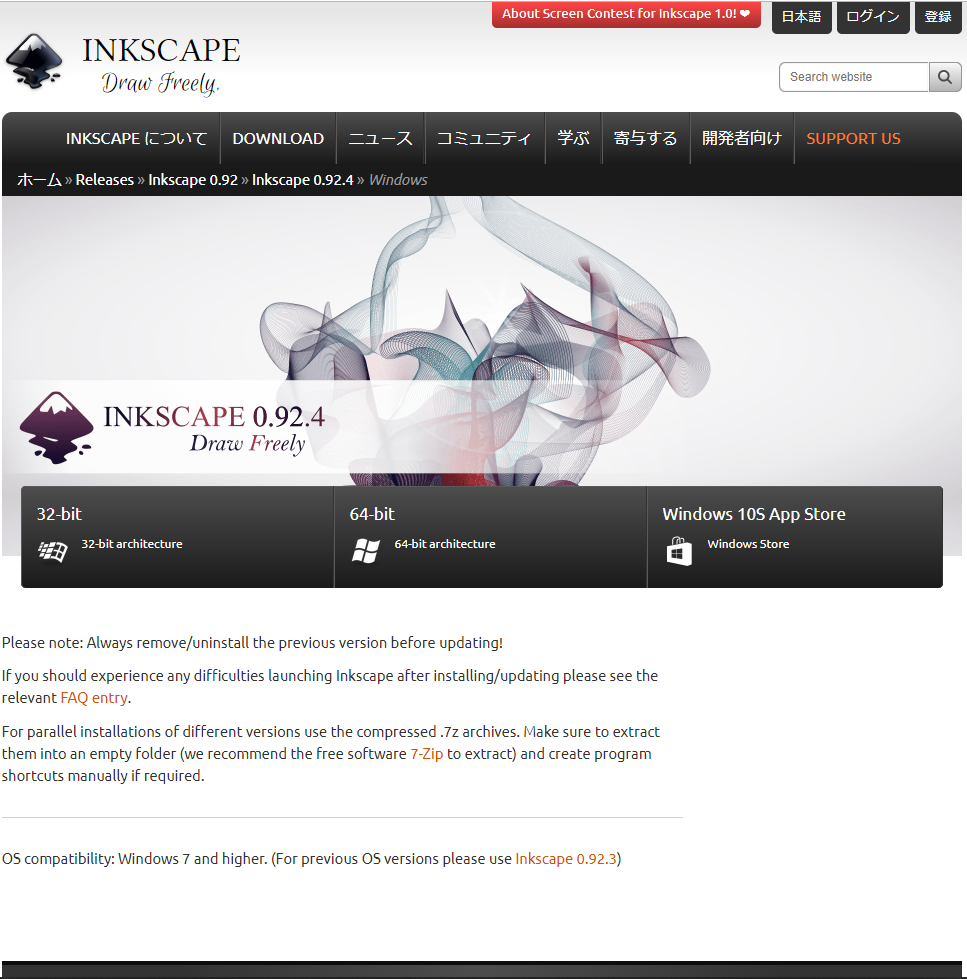
画面内の「Installer in .exe format」を選択すればダウンロードが始まります
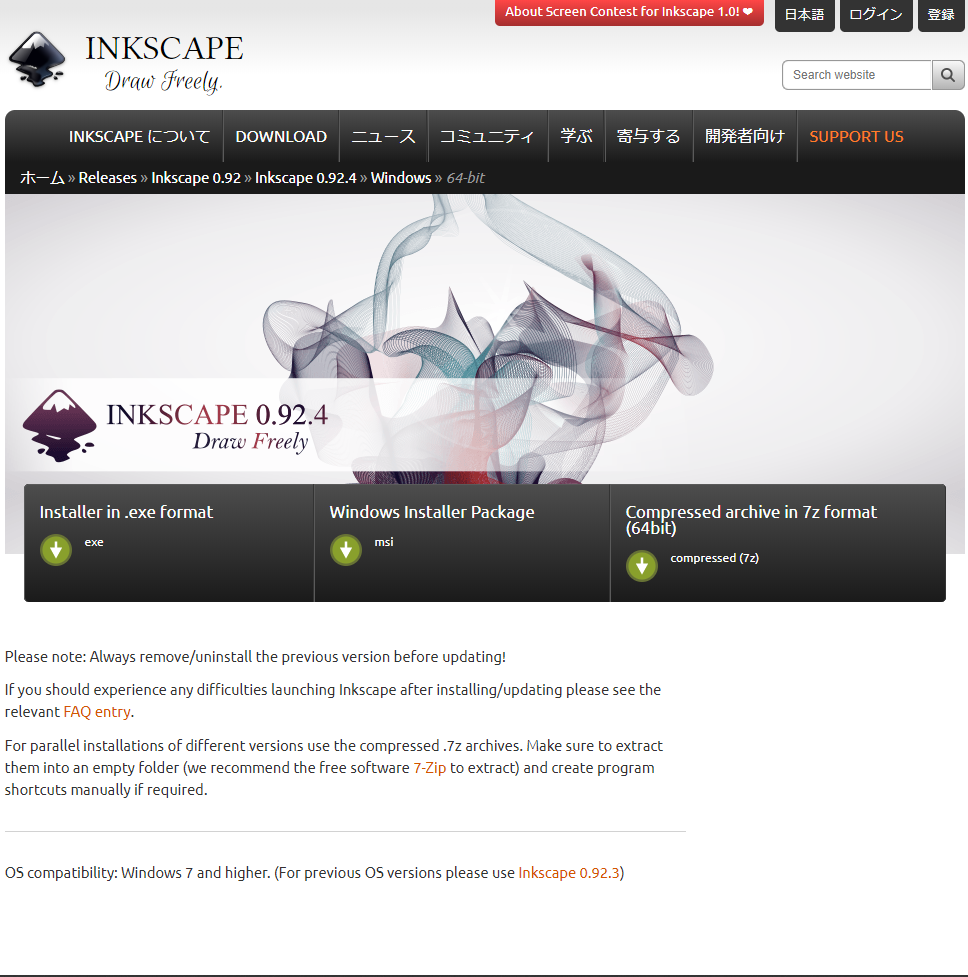
インストール方法
ダウンロードされたファイルを実行してインストールしていきます
言語の選択が表示されますので「日本語でOKボタン」を押しましょう

次へを押しましょう
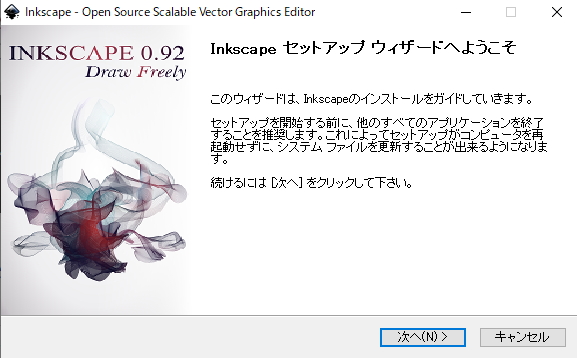
ライセンスに関することが書いてあります
簡単に説明いたしますと「このソフトはフリーソフトです。ただし、GIMPからのコピーされたいくつかは例外です。」ってことが書いてあります
普通に利用するだけなら気にしなくてもいいので次へを押しましょう
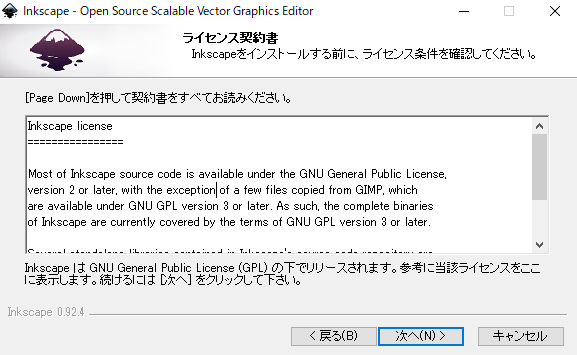
基本的には触らなくてよいので「なにも変更せずに次へ」を押しましょう
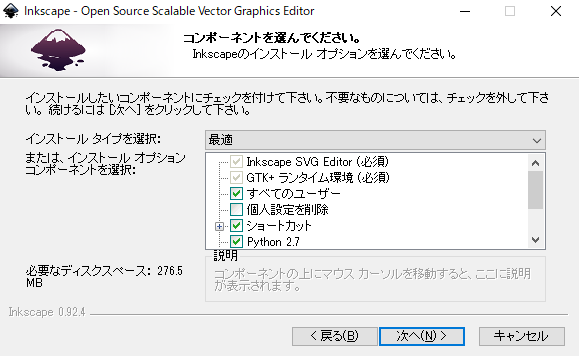
ご自分のインストールしたいフォルダを選択しましょう
初期インストール先のままでも問題ありません
最後にインストールボタンを押しましょう
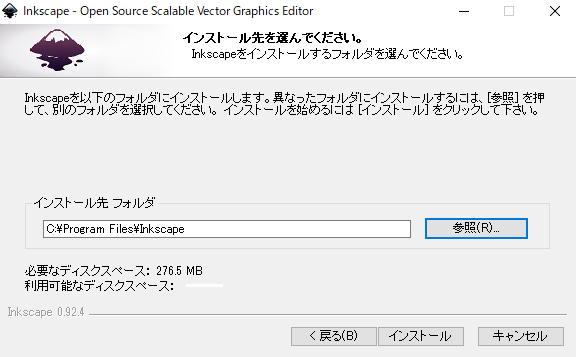
しばらくするとインストールが終了します
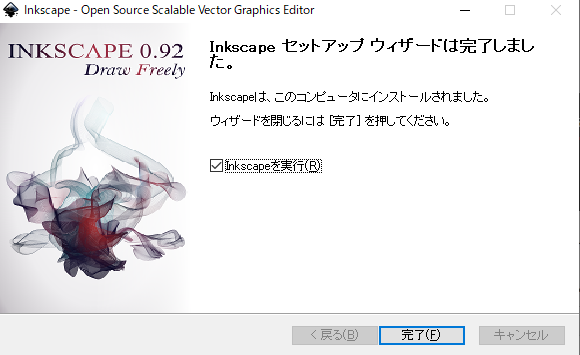
以上がinkscapeのダウンロード&インストール方法となります
最後に
以上がダウンロードとインストールの解説となります
今後勉強がてら、使い方とかを記事にできたらしていくかもです
その時には読みに来ていただけると嬉しいです
ここまで読んで下さり、ありがとうございました
ではでは~
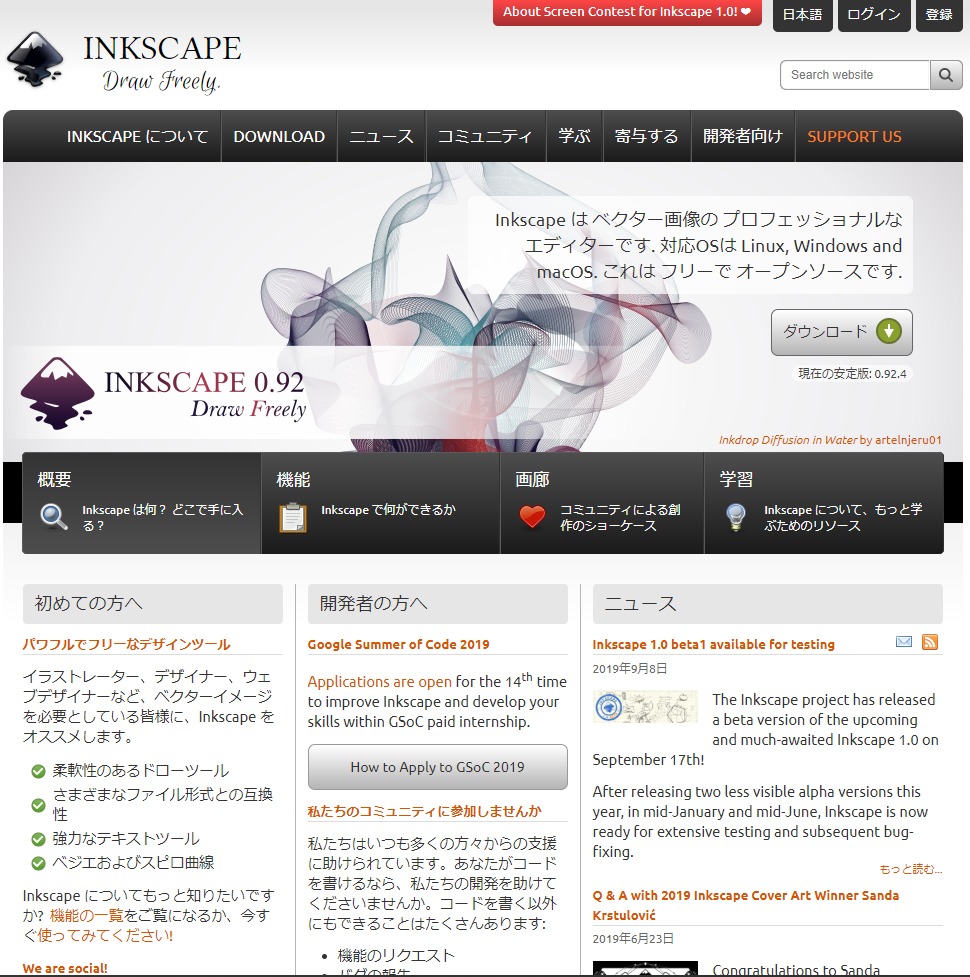




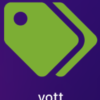

ディスカッション
コメント一覧
まだ、コメントがありません